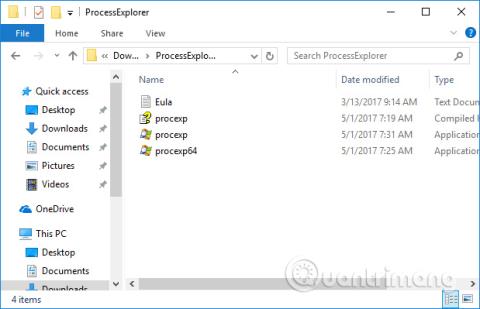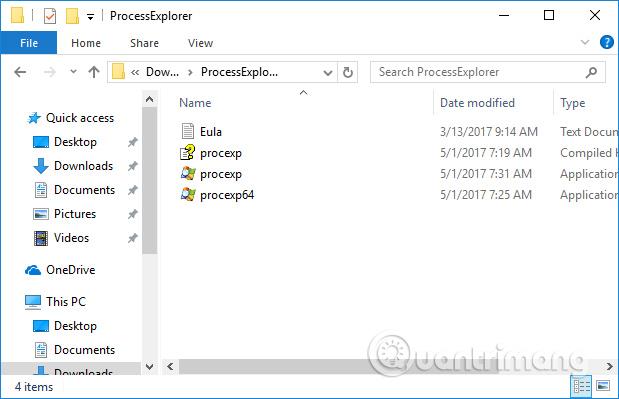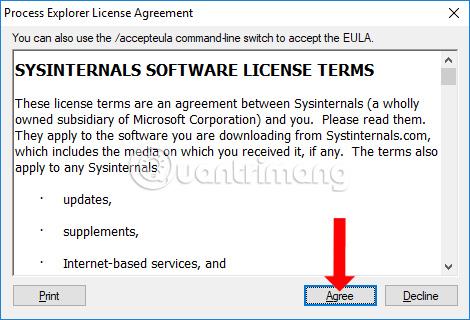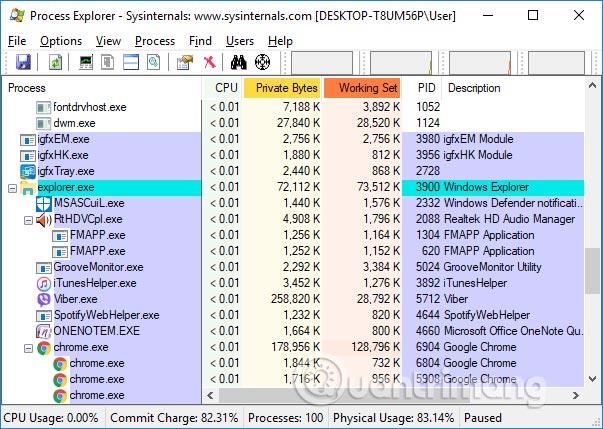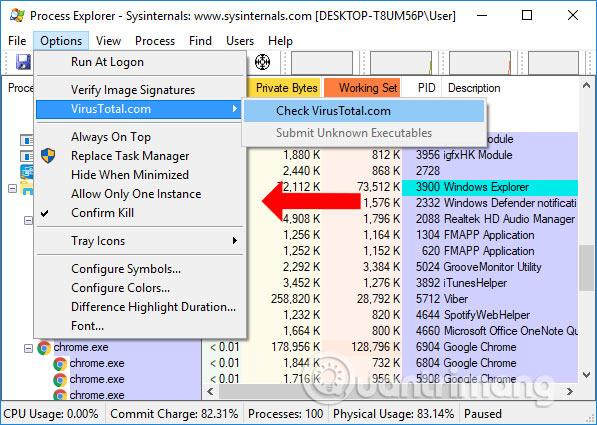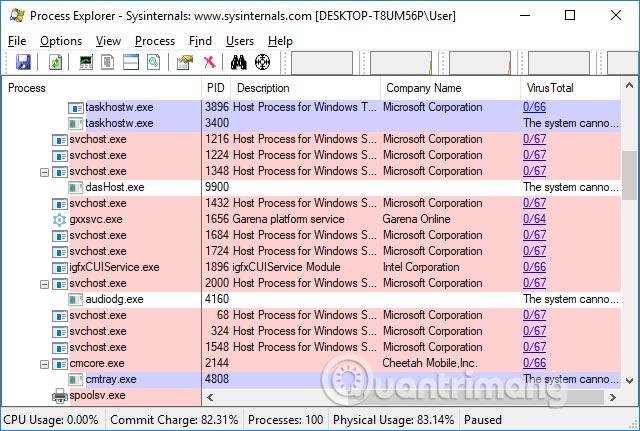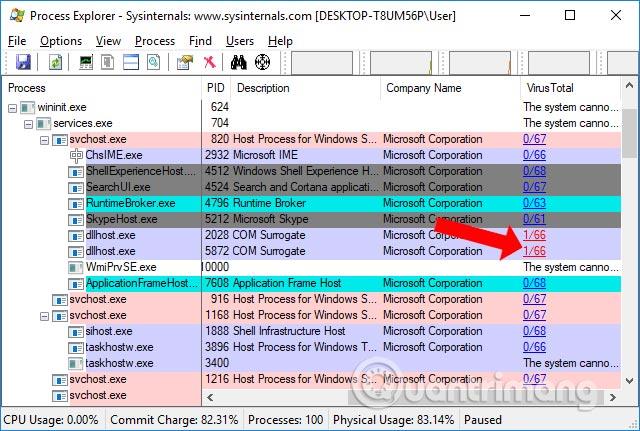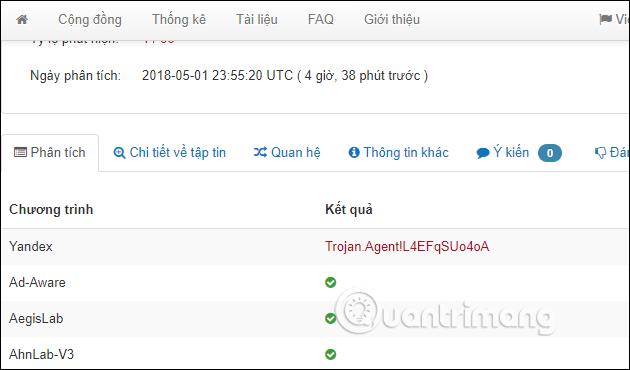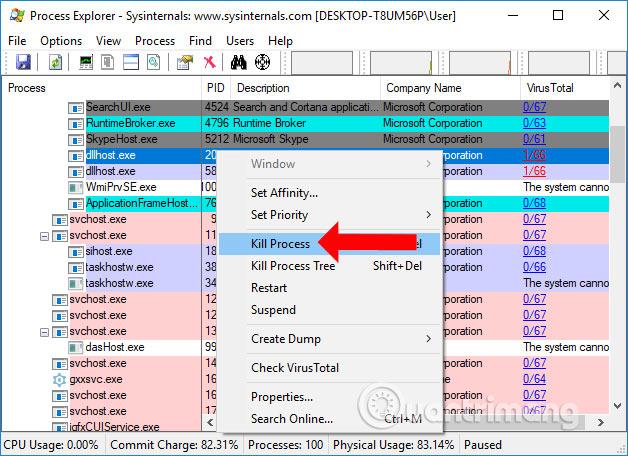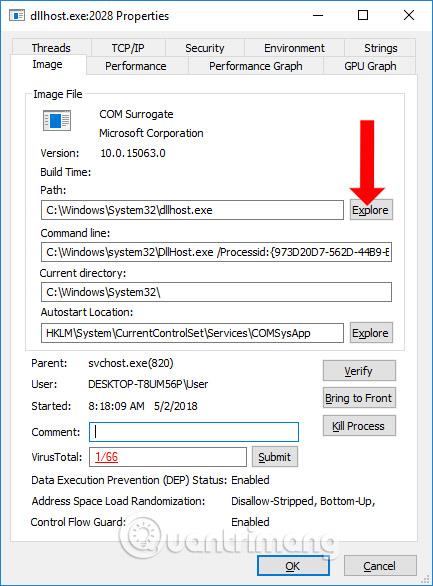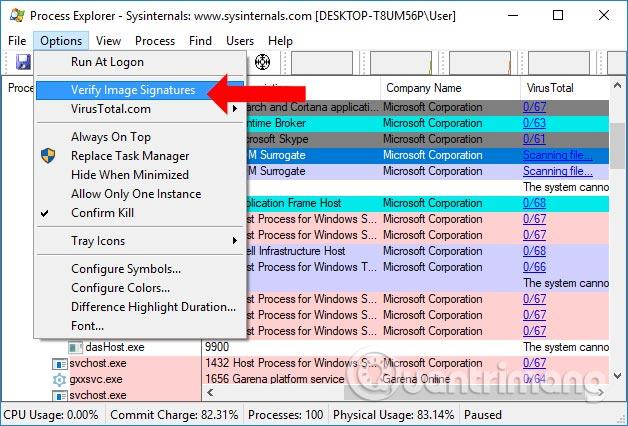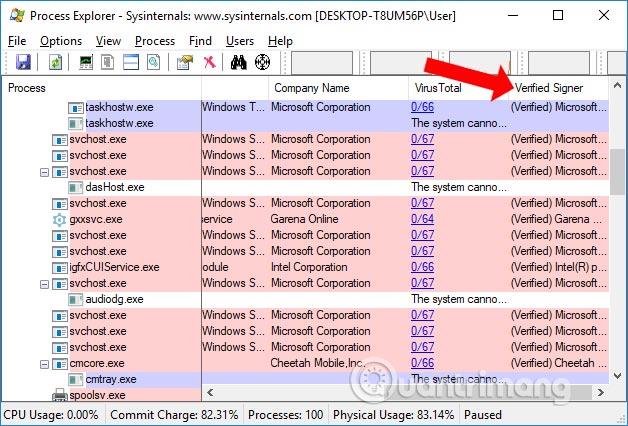A víruskereső szoftver telepítése a számítógépére szükséges, hogy megvédje a rendszert a veszélyes vírusoktól. Emellett az online víruskereső eszközök is segítenek a fájlok biztonságának és megbízhatóságának ellenőrzésében a telepítés során. Ezek közé tartozik a VirusTotal, egy népszerű víruskereső webhely, amelyet sokan használnak. Ha pedig azonnal használni szeretné a VirusTotalt a számítógépén, telepítheti a Process Explorer szoftvert.
A Process Explorer a Microsoft egyik eszköze, amely képes kezelni a Windows rendszeren futó folyamatokat, és átvizsgálni az összes futó programot a VirusTotal segítségével. A szkennelési folyamat eredménye közvetlenül a szoftver felületén jelenik meg anélkül, hogy közvetlenül hozzá kellene férnie a VirusTotalhoz.
Útmutató a Process Explorer használatához a Windows vírusok vizsgálatához
1. lépés:
Töltse le a Process Explorer programot az alábbi linkről, majd csomagolja ki. Kicsomagolás után 2 verzió lesz Windowsra, 32 bites és 64 bites. A Process Explorer megfelelő verzióját választja ki számítógépéhez.
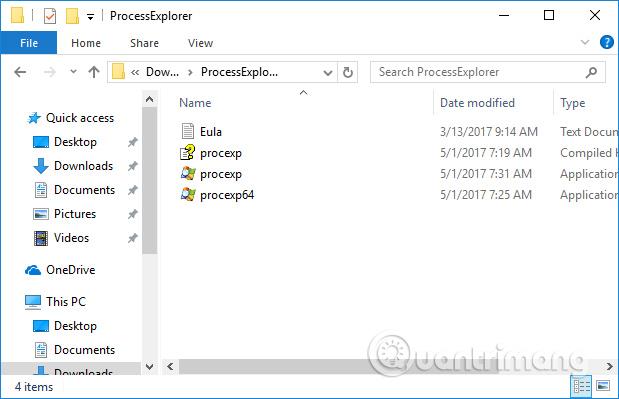
2. lépés:
A program telepítőfájljára kattintva megjelenik a használati feltételek felülete, majd kattintson az Elfogadom gombra a telepítés befejezéséhez.
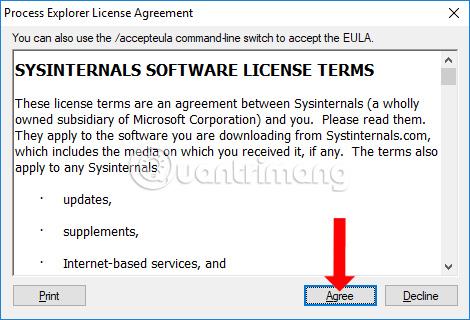
3. lépés:
Közvetlenül ezután a Process Explorer fő felülete megjelenik a számítógépen. Látni fogja a számítógépen futó összes folyamatot, amely az eszköz statisztikáit tartalmazza.
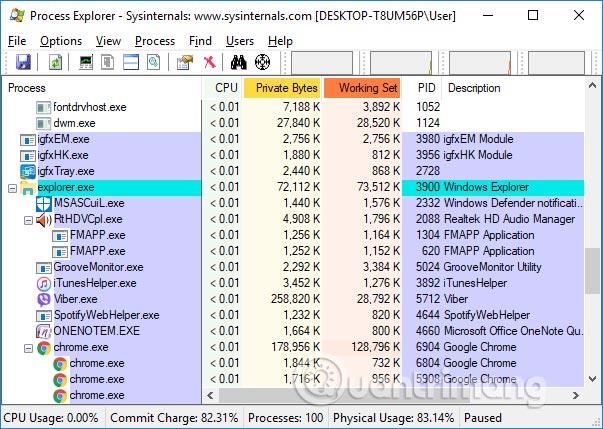
4. lépés:
A szoftver felületén kattintson a Beállítások > VirusTotal.com > Virus Total.com ellenőrzése elemre .
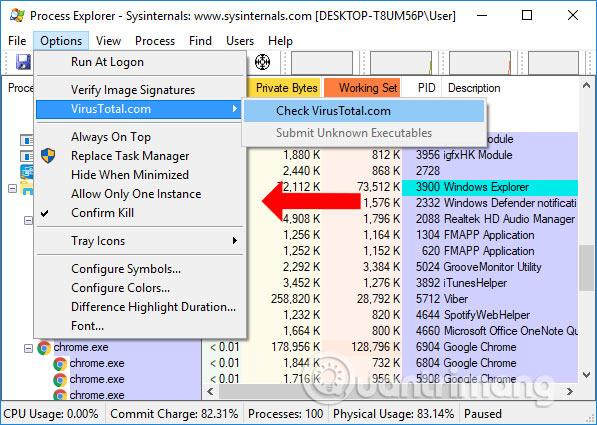
5. lépés:
A Virus Total felület legkülső oszlopában a felhasználók láthatják a Process Explorer víruskeresési eredményeit. A paraméterek 0/67 formátumúak, ahol 67 a használt víruskeresők száma, 0 pedig azon víruskeresők száma, amelyek vírussal fertőzött folyamatot észleltek.
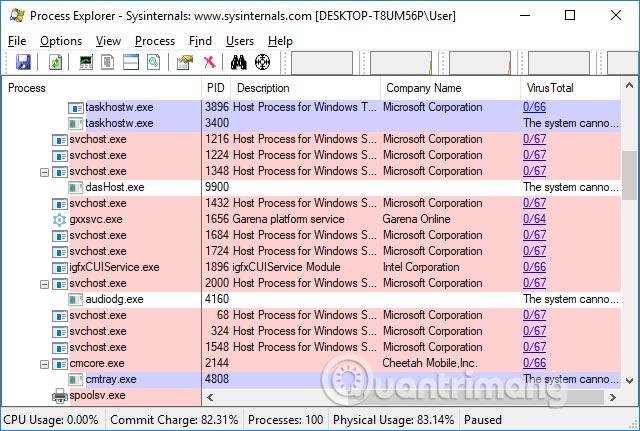
Ha a program rosszindulatú kódot tartalmaz, vagy vírussal fertőzött, piros figyelmeztetést kap.
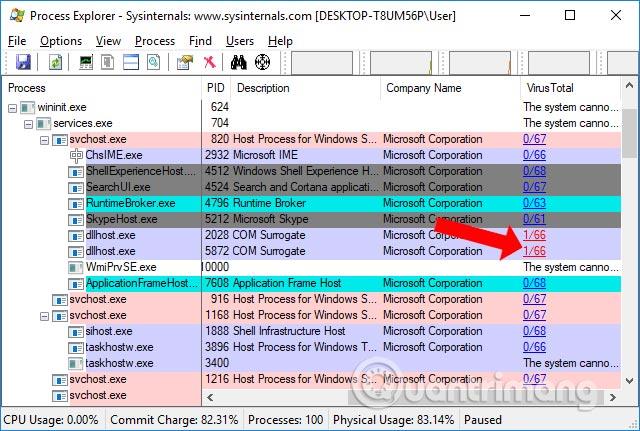
6. lépés:
A red alert szoftverrel való részletesebb ellenőrzéshez kattintson a piros paraméterekre, és a program a VirusTotal webhelyére kerül.
Ezen a ponton a felhasználók több információval fognak rendelkezni a vírusról az alábbiak szerint.
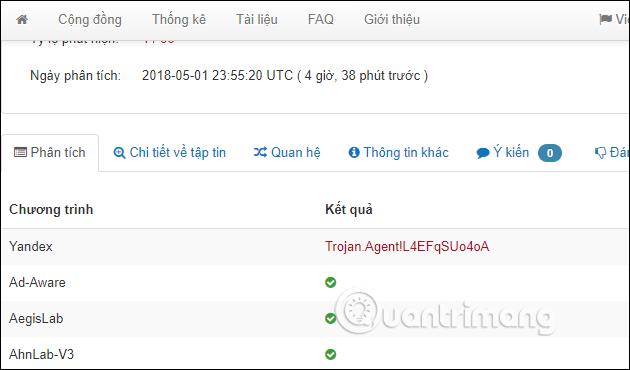
7. lépés:
A gyanús folyamatok esetén kattintson a jobb gombbal, és válassza a Kill Process lehetőséget a folyamat leállításához, vagy nyomja meg a Del billentyűt.
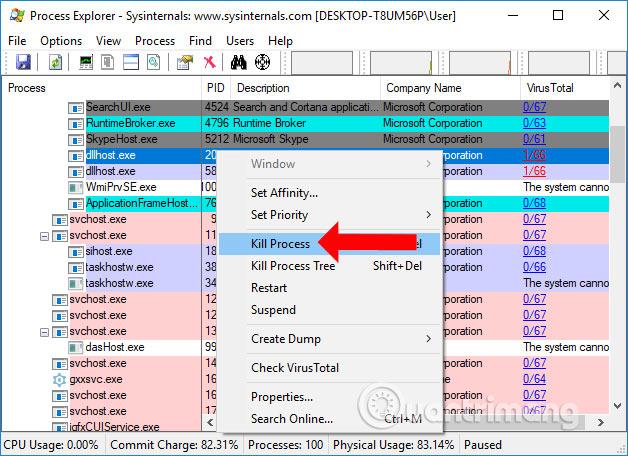
8. lépés:
Abban az esetben, ha van egy folyamat, amelyet nem lehet ellenőrizni, vagy újra szeretné ellenőrizni, kattintson a Tulajdonságok elemre , majd válassza a Felfedezés lehetőséget , hogy a telepített fájlhoz lépjen az újbóli ellenőrzéshez. Az ismételt ellenőrzéshez kattintson a VirusTotal részben a Küldés gombra is.
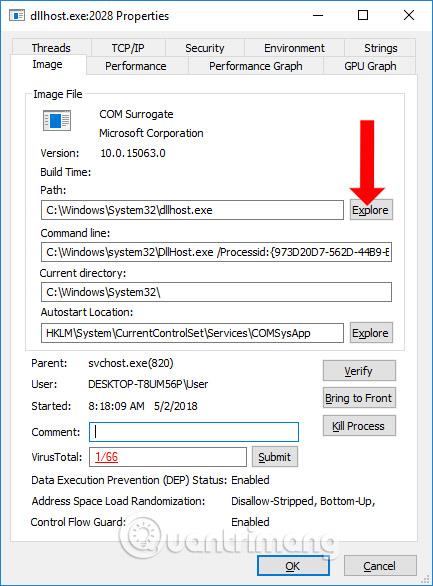
A számítógépen futó folyamatok vírusainak ellenőrzése mellett a Process Explorer képes a digitális aláírások ellenőrzésére is. Kattintson a Beállítások > Képaláírások ellenőrzése lehetőségre .
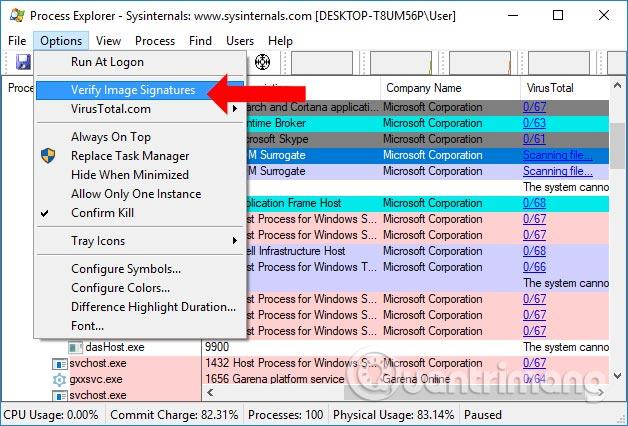
Ez az opció ellenőrzi az aktív fájlok aláírásait, ezáltal megállapítja, hogy vannak-e gyanús alkalmazások. Ha az Ellenőrzött oszlopban az alkalmazás a Nincs aláírás... üzenetet jeleníti meg, az azt jelenti, hogy az alkalmazás nincs hitelesítve. Egyes esetek ismeretlen eszközök miatt következnek be.
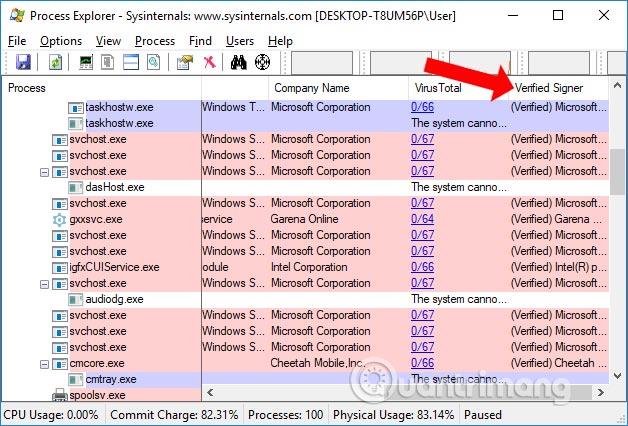
Így most további eszközök állnak rendelkezésére a vírusok ellenőrzésére és a rosszindulatú programok ellenőrzésére a számítógépén a Microsoft Process Explorer szoftverével. Az eszköz a népszerű VirusTotal online víruskereső webhellyel kombinálva azonosítja, mely folyamatok vannak problémás, rosszindulatú programokkal vagy vírusokkal fertőzöttek. Innentől kezdve a felhasználók eldönthetik, hogy leállítják a folyamatot, és törölhetik a folyamatot a rendszerből.
Többet látni:
Sok sikert kívánok!